Bạn có đang gặp phải sự cố Thiết bị của bạn đang thiếu các bản sửa lỗi chất lượng và bảo mật quan trọng khi cố gắng tải xuống Windows Update không?
-s-
Lỗi này xảy ra khi Windows cố gắng tải xuống và cài đặt bản cập nhật trên PC của bạn nhưng không thể thực thi thao tác. Chúng tôi có thể cho bạn biết rằng sự cố này xảy ra chủ yếu do Dịch vụ đã lỗi thời Cập nhật trạng thái hoặc có thể có lỗi trong tệp hệ thống.
Trong bài viết này, chúng tôi sẽ khắc phục sự cố Thiết bị của bạn đang thiếu các bản sửa lỗi quan trọng về bảo mật và chất lượng và cung cấp cho bạn các giải pháp tốt nhất cho vấn đề này.
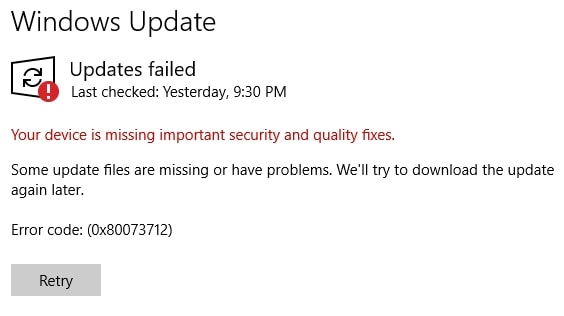
Cũng nên đọc:
Cách khắc phục lỗi thiết bị của bạn bị thiếu các lỗi quan trọng về bảo mật và chất lượng?
-s-
Trong khi chúng tôi sẽ khắc phục lỗi này do SSU lỗi thời hoặc Cập nhật trạng thái dịch vụ bên dưới, chúng tôi cũng sẽ cho bạn biết lý do tại sao nó có thể được gây ra ngay từ đầu.
Dưới đây là một số lý do có thể khiến lỗi này xảy ra ở phía bạn:
Cài đặt bản cập nhật không đúng cáchBugs trong bản cập nhật gần đây Ứng dụng của bên thứ ba chặn cập nhật
Giờ chúng tôi đã biết tất cả các lý do có thể gây ra lỗi này trên PC của bạn, chúng tôi sẽ cho bạn biết về các bước khắc phục sự cố.
1. Chạy Trình gỡ rối Windows Update
Vì lỗi này xảy ra do Windows Update không được tải xuống đúng cách, trước tiên, chúng tôi sẽ chạy Trình gỡ rối Windows Update và xem liệu nó có thể khắc phục được lỗi hay không.
Để thực hiện việc này, hãy nhấn Windows + I để khởi chạy Cài đặt, nhấp vào Cập nhật và bảo mật và đi tới phần Khắc phục sự cố . 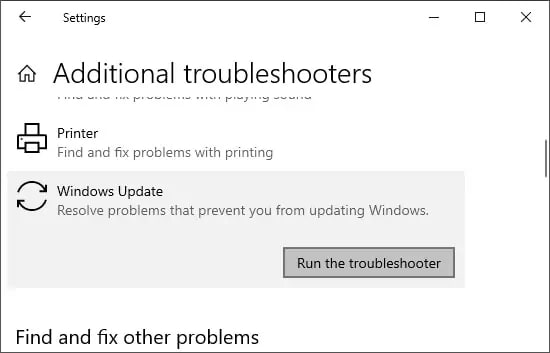 Bây giờ, chọn Trình khắc phục sự cố bổ sung và nhấp vào Windows Update . Nhấp vào Chạy trình khắc phục sự cố, để trình khắc phục sự cố chạy và kiểm tra kết quả. Nếu tìm thấy bản sửa lỗi , trình khắc phục sự cố cũng sẽ nhắc bạn áp dụng bản sửa lỗi.
Bây giờ, chọn Trình khắc phục sự cố bổ sung và nhấp vào Windows Update . Nhấp vào Chạy trình khắc phục sự cố, để trình khắc phục sự cố chạy và kiểm tra kết quả. Nếu tìm thấy bản sửa lỗi , trình khắc phục sự cố cũng sẽ nhắc bạn áp dụng bản sửa lỗi.
2. Bật Cài đặt Đo từ xa
Bạn cần bật Cài đặt Đo từ xa để tải xuống bản cập nhật Windows vì đây là cách bạn có thể gửi dữ liệu sử dụng tới Microsoft.
-s-
Để bật Cài đặt Đo từ xa, hãy làm theo các bước sau:
Nhấn Windows + R cùng lúc và nhập gpedit.msc . Sau khi nhấn Cửa sổ Local Group Policy Editor mở ra, nhấp vào Mẫu quản trị . 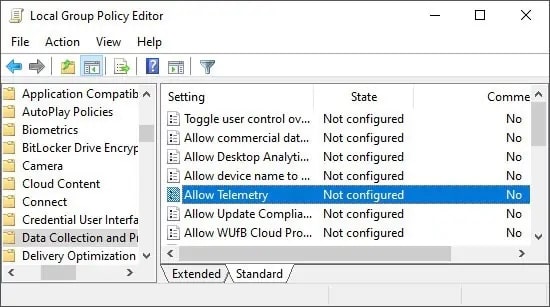 Bây giờ, đi tới Cấu phần Windows> Bản dựng trước và thu thập dữ liệu, rồi nhấp đúp vào Cho phép đo từ xa .
Bây giờ, đi tới Cấu phần Windows> Bản dựng trước và thu thập dữ liệu, rồi nhấp đúp vào Cho phép đo từ xa . 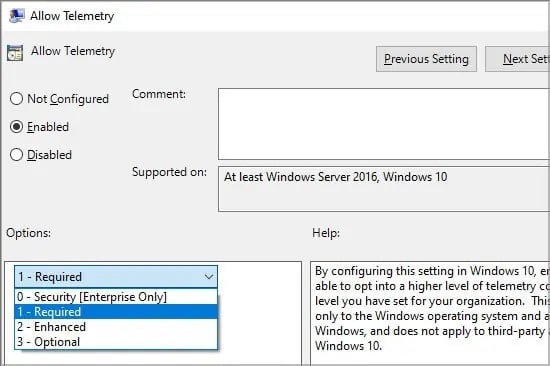 Nhấp vào Được phép và cũng chọn 1-Bắt buộc trong nút chuyển đổi Tùy chọn . Nhấp vào OK và Áp dụng > để áp dụng các thay đổi và sau đó đóng Trình chỉnh sửa.
Nhấp vào Được phép và cũng chọn 1-Bắt buộc trong nút chuyển đổi Tùy chọn . Nhấp vào OK và Áp dụng > để áp dụng các thay đổi và sau đó đóng Trình chỉnh sửa.
3. Đặt lại Dịch vụ Windows Update
Các tệp Dịch vụ Windows Update của bạn có thể bị hỏng, đó là lý do tại sao bạn gặp lỗi nêu trên trên PC của mình. Chúng tôi sẽ cần đặt lại Dịch vụ Windows Update thông qua Command Prompt để sửa các tệp bị hỏng này.
Làm theo các bước được đề cập bên dưới để đặt lại Dịch vụ Windows Update:
Nhập Command Prompt trong thanh tìm kiếm bên trong menu Bắt đầu và nhấp vào Chạy với tư cách quản trị viên . Nhấp vào Có nếu được nhắc và nhập các lệnh chúng tôi đã đề cập bên dưới từng cái một vào cửa sổ CMD. net stop wuauserv net stop bits net stop appidsvc net stop cryptsvc Sao chép và dán dòng sau vào cửa sổ CMD và nhấn Enter. Ren% systemroot% \ SoftwareDistribution SoftwareDistribution.old Một lần nữa, sao chép và dán lần lượt các lệnh sau vào cửa sổ CMD và đảm bảo nhấn Enter sau mỗi lệnh. net start wuauserv net start bits net start appidsvc net start cryptsvc Bây giờ bạn có thể kiểm tra các Bản cập nhật Windows và các lỗi của bạn sẽ được sửa.
4. Cài đặt lại bản cập nhật bảo mật Windows mới nhất
Cách tốt nhất để khắc phục sự cố “Thiết bị của bạn thiếu các bản sửa lỗi chất lượng và bảo mật quan trọng” là cài đặt lại bản cập nhật bảo mật Windows mới nhất. Nhưng trước đó, chúng tôi cũng cần gỡ cài đặt bản cập nhật cuối cùng mà chúng tôi đã cài đặt trên PC vì nó cũng có thể có lỗi.
Để thực hiện việc này, hãy làm theo các bước được đề cập bên dưới:
Nhấn đồng thời Windows + I để mở Cài đặt và sau đó nhấp vào Bảo mật & Cập nhật . Bây giờ, nhấp vào Windows Update và nhấp vào Xem lịch sử cập nhật .Sau đó, nhấp vào Gỡ cài đặt bản cập nhật, như trong hình bên dưới. 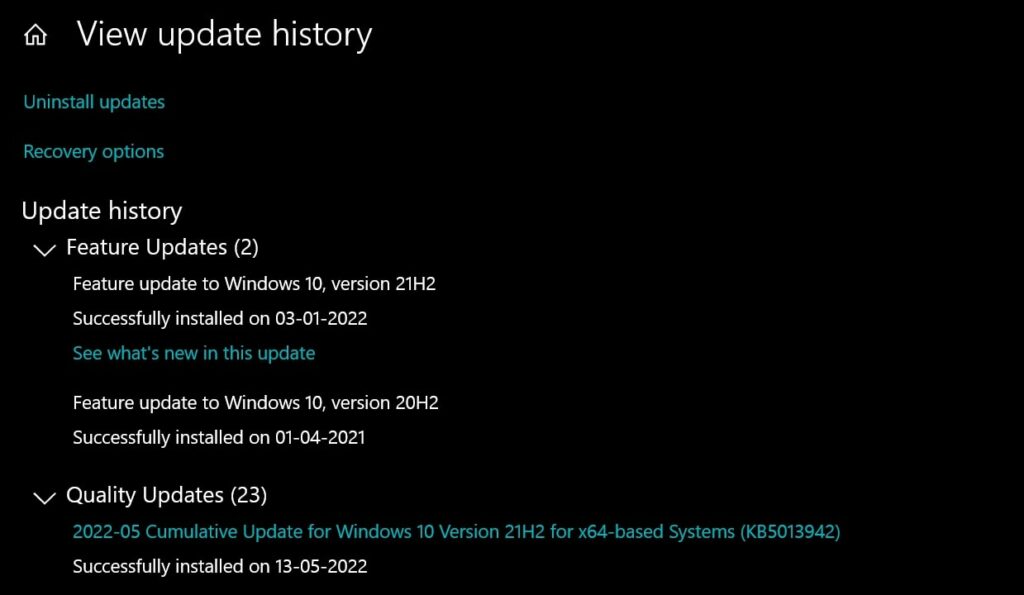 Một cửa sổ mới sẽ xuất hiện, như chúng ta thấy bên dưới, nơi bạn cần nhấp chuột phải vào bản cập nhật bảo mật Windows mới nhất được cài đặt trên PC. Từ đó, nhấp vào Gỡ cài đặt và mới nhất của bạn Bản cập nhật Windows sẽ được gỡ cài đặt. Bây giờ, hãy khởi động lại PC của bạn và kiểm tra bản cập nhật Windows cho bản cập nhật mới nhất nhận được trên máy tính của bạn, sau đó tải xuống và cài đặt nó vào thiết bị.
Một cửa sổ mới sẽ xuất hiện, như chúng ta thấy bên dưới, nơi bạn cần nhấp chuột phải vào bản cập nhật bảo mật Windows mới nhất được cài đặt trên PC. Từ đó, nhấp vào Gỡ cài đặt và mới nhất của bạn Bản cập nhật Windows sẽ được gỡ cài đặt. Bây giờ, hãy khởi động lại PC của bạn và kiểm tra bản cập nhật Windows cho bản cập nhật mới nhất nhận được trên máy tính của bạn, sau đó tải xuống và cài đặt nó vào thiết bị.
Sau khi mọi thứ hoàn tất, sự cố của bạn sẽ được khắc phục vì chúng tôi đã gỡ cài đặt và cài đặt lại bản cập nhật mới nhất, có thể đã gây ra sự cố này ngay từ đầu.
5. Kiểm tra Dịch vụ Truyền tải Thông minh Nền
Windows sử dụng Dịch vụ Truyền tải Thông minh Nền, còn được gọi là BITS, để tải xuống các bản cập nhật cho hệ thống của bạn. Nếu dịch vụ này không chạy, không thể tải các bản cập nhật xuống hệ thống, vì vậy hãy đảm bảo rằng nó đã được bật trên PC của bạn.
Để làm như vậy, hãy làm theo các bước sau:
Nhấn Windows + R, và nhập services.msc, mở Dịch vụ, và tìm Dịch vụ truyền thông minh trong nền . 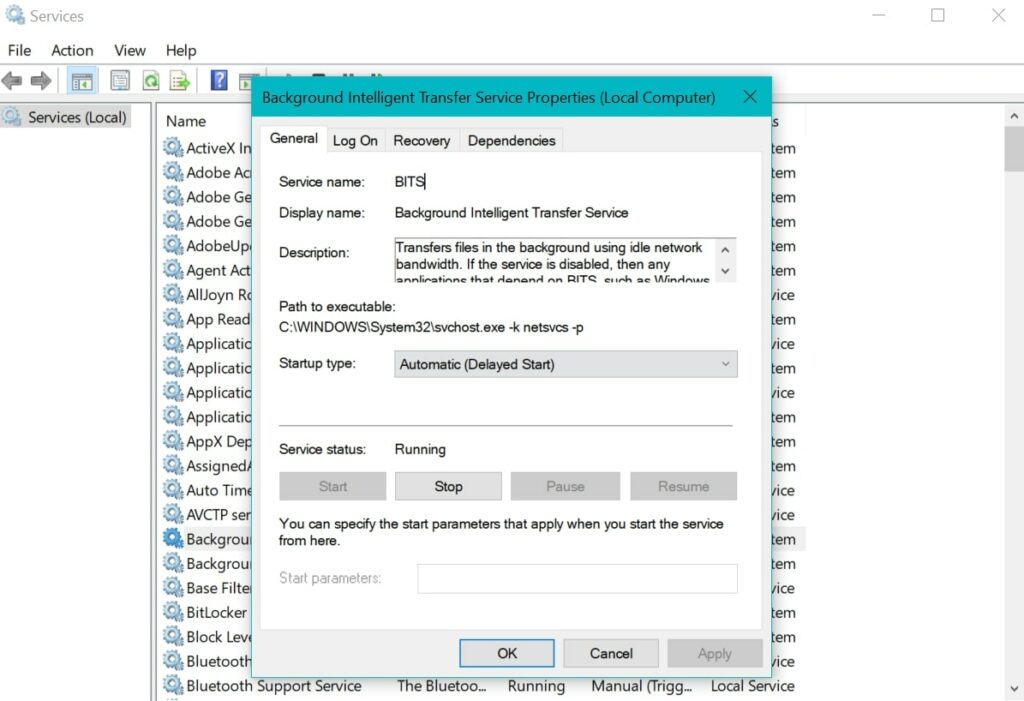 Bây giờ, hãy kiểm tra xem các dịch vụ có đang chạy hay không. Nếu chúng không chạy, hãy chọn Bắt đầu, nhấn Áp dụng rồi nhấn OK để đóng window.N Bây giờ, hãy khởi động lại PC của bạn và bạn sẽ thấy rằng các Bản cập nhật Windows của bạn đã bắt đầu được tải xuống.
Bây giờ, hãy kiểm tra xem các dịch vụ có đang chạy hay không. Nếu chúng không chạy, hãy chọn Bắt đầu, nhấn Áp dụng rồi nhấn OK để đóng window.N Bây giờ, hãy khởi động lại PC của bạn và bạn sẽ thấy rằng các Bản cập nhật Windows của bạn đã bắt đầu được tải xuống.
Kết luận
Trong bài viết này, chúng tôi đã đề cập đến mọi thứ về vấn đề “Thiết bị của bạn thiếu các bản sửa lỗi chất lượng và bảo mật quan trọng”, ngay từ nguyên nhân gây ra đến cách bạn có thể khắc phục sự cố trên PC của mình. Bạn nên làm theo tất cả các bước được đề cập trong bài viết này và chúng tôi chắc chắn rằng ít nhất một trong những bản sửa lỗi này sẽ giúp bạn giải quyết vấn đề.
Vui lòng cho chúng tôi biết bản sửa lỗi nào đã giúp bạn giải quyết vấn đề, vì chúng tôi Biết rằng mọi người có một trường hợp sử dụng khác nhau và cách khắc phục tương tự có thể không áp dụng cho tất cả mọi người.
Hãy chia sẻ bài viết này với bạn bè của bạn đang sử dụng Windows đang gặp phải vấn đề tương tự để họ cũng có thể chấm dứt tình trạng khốn khổ của mình.
–